
Ошибка «Необрабатываемое исключение в приложении» обычно возникает в тот момент, когда Windows была полностью загружена после запуска компьютера. В сообщении ошибки, как правило, указывается следующая информация:
Необрабатываемое исключение в приложении. При нажатии кнопки «Продолжить» приложение проигнорирует ошибку и попытается продолжить работу. При нажатии кнопки «Выход» приложение немедленно завершит работу.
[нижняя часть сообщения может отличаться в зависимости от причины ошибки]
Компьютер пользователей также иногда могут полностью зависать при появлении данной ошибки. А иногда вместе с ошибкой могут возникать и другие проблемы, нехарактерные для стабильной работы системы. Что же вызывает эту неполадку?
Причины ошибки «Необрабатываемое исключение в приложении»
Существует несколько причин для появления этой ошибки, которую можно довольно просто исправить, как только вы поймете, что ее вызывает. Давайте посмотрим, какими могут быть причины.
- Некорректно работающий антивирус. Как известно, некоторые бесплатные антивирусы, например, Panda Antivirus, могут стать причиной появления подобных проблем. Замена антивируса помогает в таком случае.
- Определенные приложения и вредоносное ПО. Некоторые программы, работающие на компьютере, могут вызывать ошибку «Необрабатываемое исключение в приложении». Вредоносное ПО также не стоит исключать из списка подозреваемых. Проверка антивирусом и чистый запуск помогут разрешить ситуацию.
- Поврежденные файлы Microsoft .NET Framework. Если важные файлы этой программной платформы были повреждены, то появление рассматриваемой ошибки практически неизбежно. Вы можете попытаться восстановить их, установить новую версию либо провести сканирование программной SFC.
Решение ошибки «Необрабатываемое исключение в приложении»

Метод №1 Удаление антивируса
Бесплатные антивирусы могут достаточно полезны в качестве защитника вашей системы, однако они также могут вызывать множество проблем на компьютере. Попробуйте заменить антивирус, который вы используйте в данный момент, на другой. Вот что вам потребуется сделать, чтобы удалить антивирус:
- нажмите правой кнопкой мыши на Пуск;
- кликните на пункт «Приложения и возможности»;
- найдите в списке установленных приложений ваш антивирус и выберите его;
- нажмите на кнопку «Удалить»;
- проследуйте инструкциям на экране для удаления антивируса;
- перезагрузите компьютер.
Проверьте, появляется ли ошибка «Необрабатываемое исключение в приложении» теперь, когда старого антивируса больше нет. Если проблема решена, то дело действительно заключалось в антивирусе, препятствующим нормальной работе вашей системы.
Метод №2 Выполнение чистого запуска
Различные программы и службы могут вызывать неполадки в работе Microsoft .NET Framework. Первый делом — убедитесь, что это не вина антивирусной программы. Если он не виноват, то стоит попробовать кое-что другое: чистый запуск системы. Выполняется он следующим образом:
- нажмите комбинацию Windows+R;
- впишите команду «msconfig» и нажмите Enter;
- перейдите во вкладку «Загрузка» и уберите галочку с пункта «Безопасный режим»;
- пройдите в «Общие», выберите «Выборочный запуск» и уберите галочку с пункта «Загружать элементы автозагрузки»;
- перейдите во вкладку «Службы», поставьте галочку возле «Не отображать службы Майкрософт» и нажмите кнопку «Отключить все»;
- во вкладке «Автозагрузка» нажмите на пункт «Открыть диспетчер задач»;
- во вкладке «Автозагрузка» диспетчера задач нажмите правой кнопкой мыши на каждую из программ и выберите «Отключить»;
- перезагрузите компьютер, а затем активируйте каждый из отключенных элементов поочередно, чтобы понять, в чем заключалась проблема.
Возможно, именно одна из отключенных проблем и вызывала ошибку «Необрабатываемое исключение в приложении».
Метод №3 Установка последней версии .NET Framework
На каждом компьютере должны быть установлены библиотеки .NET Framework различных версий. Они крайне важны как для корректной работы операционной системы Windows, так и для запуска современных программ и видеоигр.
- Воспользуйтесь данной ссылкой для загрузки установщика .NET Framework последней версии;
- после установки нажмите комбинацию Windows+R;
- в пустую строку впишите значение «control.exe» и нажмите Enter;
- нажмите на пункт «Удаление программы»;
- кликните на пункт «Включение или отключение компонентов Windows»;
- убедитесь, что все версии .NET Framework активированы в этом списке; активируйте, если какие-то из них не помечены;
- перезагрузите компьютер и проверьте, была ли решена проблема.
Метод №4 Использование утилиты SFC
Ошибка «Необрабатываемое исключение в приложении» могла появиться из-за повреждения некоторых системных файлов, включая и файлов .NET Framework. Чтобы это исправить, вы можете попробовать воспользоваться такой полезной системной программой, как System File Checker. Вот как ее запустить:
- нажмите Windows+R;
- напишите в пустую строчку «cmd» и нажмите Enter;
- впишите в вызванную командную строку «sfc /scannow» и нажмите Enter;
- по окончанию работы программы перезагрузите компьютер.
Использовав предложенные методы, вы обязательно устраните ошибку «Необрабатываемое исключение в приложении».
Данный способ, благодаря которому утилита снимает ограничения, изначально использовался Microsoft для того, чтобы облегчить лицензирование платформ и пакета Office. KMSAuto Net является КМС-активатором, посредством которого в уже установленные продукты от Майкрософт добавляют случайно сгенерированный ключ. За осуществления операции отвечают драйверы TAP. В результате можно активировать:
- OS Windows 10 и ниже (с разрядностью x64 и x86);
- серверные версии ОС Виндовс – Server 2008 и Server 2012;
- MS Office – 2010-го, 2013-го и 2016-го гг.
Причём никаких манипуляций с системными файлами, отвечающими за корректную работу устройства, утилита не осуществляет. KMSAuto действует согласно процедуре подтверждения лицензии ОС корпоративных сетей, благодаря чему не нужен выход в сеть Интернет или телефонные звонки. Потребуется только связь с сервисом KMS, благодаря которому осуществляется снятие ограничений. Настройка же и запуск сервиса проводится с помощью эмулятора КМС Авто Нет от автора Ratiborus.
В результате благодаря эмулированию КМС-сервера один или несколько компьютеров, составляющих домашнюю сеть, могут получить ключи активации. Например, ранее, для активации Виндовс 8.1 необходимо было подключиться к локальному хосту, прописав адрес 127.0.0.2-254. Для неактивированных версий данный локалхост был заблокирован, но после запуска этой программы системе кажется, что КМС-сервер располагается не на самом ПК, а в онлайн-пространстве.
Скриншоты программы KMSAuto Net:
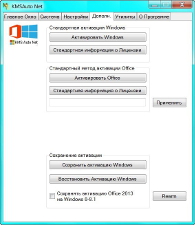
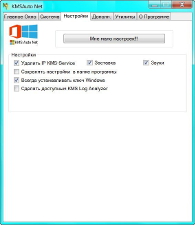
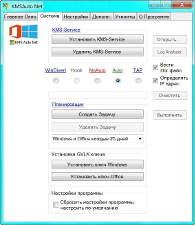
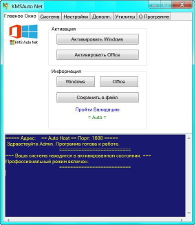
Скачать бесплатно KMSAuto Net 2020 активатор с официального сайта:

Активатор подходит для следующих версий операционных систем
Поддерживаемые операционные системы ПК:
- Windows Vista/Виндовс Виста (Business; Enterprise)
- Windows 7/Виндовс 7 (Business; Professional)
- Windows 8/8.1/Виндовс 8 (x86; x64)
- Windows 10/Виндовс 10 (x86; x64)
Поддерживаемые операционные системы сервера:
- Windows Server 2008 (Standard; Datacenter; Enterprise; R2)
- Windows Server 2012 (Standard; Datacenter; R2)
Режимы работы программы
Работа программы заключается в запуске эмуляции сервера KMS и раздачи лицензионного ключа всем компьютером находящимся в домашней сети (может быть один или более).
Требования к системе:
- Открытие программы КМС Авто на правах администратора
- Инсталлированный пакет .NET Framework 4.5 (в Виндовс 8.1 и 10 он уже присутствует).
Видео инструкция Активации KMSAuto Net: Microsoft Office 2013 + Активация Windows 10
- /sound=no — Отключение звука.
- /sound=yes — Включение звука.
- /win=act — Старт программы в invisible mode, затем происходит активация Windows и закрытие программы
- /off=act — Старт программы в invisible mode, затем происходит активация Microsoft Office и закрытие программы
- /key=yes — Старт программы в invisible mode, установка лицензионного ключа Windows и закрытие программы
- /log=yes — Старт программы в invisible mode, запись файла логов (ActStatus.log) и закрытие программы
- /task=yes — Старт программы в invisible mode, создание задачи в диспетчере Task Manager по активации Microsoft Office или Windows и затем закрытие программы. Примечание: Периодичность активации — происходит каждые 25 дней. Лицензионный ключ можно использовать вместе с ключами /off=act и /win=act
- /taskrun=yes — Старт программы в invisible mode, выполнение задания в диспетчере Task Manager по активации Windows/Microsoft Office и закрытие программы
- /kmsset=yes — Старт программы в invisible mode, инсталляция приложения KMS-Service, затем закрытие программы. Примечание: происходит установка только приложения KMS-Service. TAP; Hook и WinDivert в данном случае не устанавливаются
- /kmsdel=yes — Старт программы в invisible mode, удаление приложения KMS-Service и закрытие программы
- /convert= — Старт программы в invisible mode, выполняется редакция по конвертированию сценариев Windows и закрытие программы. Ключ использует одно из следующих значений: /convert=[win8; win8ent; win8pro] для конвертирования Windows 8 и /convert=[win81; win81wmc; win81ent; win81n; win81entn; win81pron; win81sl] для конвертирования Windows 8.1 При использовании последнего метода, потребуется перезагрузка системы, для внесения изменений.
Интерфейс программы
Открыв КМСАуто, в главном окне пользователь обнаружит две кнопки – «Активация» и «Информация».
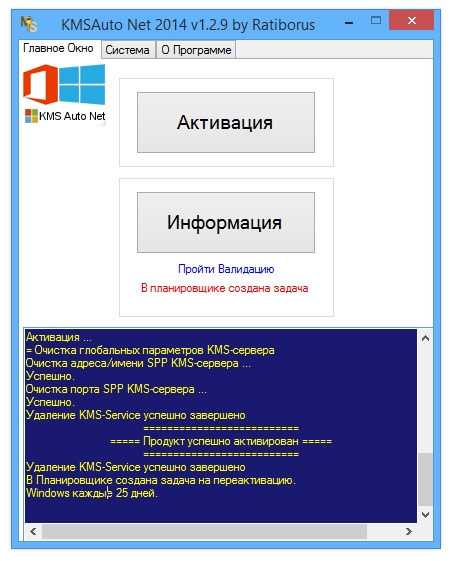
Подбор ключа начинается после клика по кнопке «Активация».
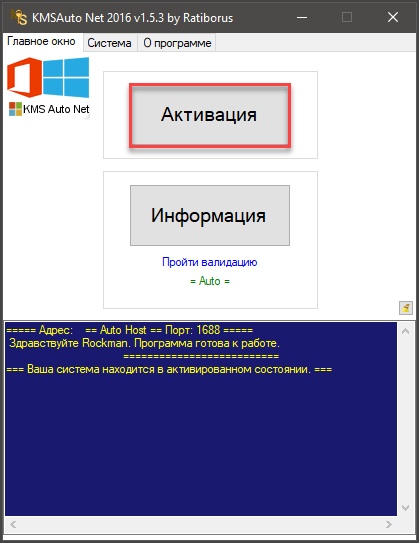
Далее нужно выбрать желаемую операцию (активировать Виндовс или МС Офис), кликнув по соответствующей кнопке.
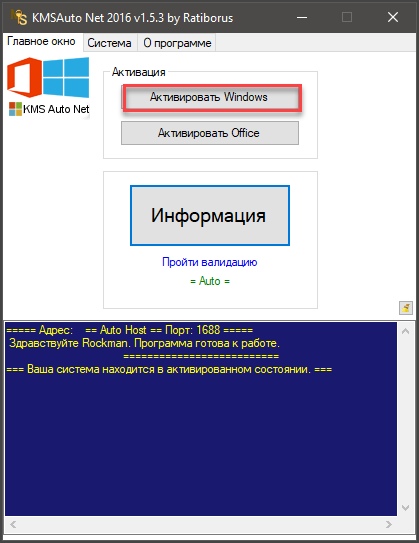
В нижней части интерфейса описывается текущее состояние системы. После завершения операции пользователю предложат создать задачу в Task Manager для повторного получения лицензии спустя 25 дней. Если юзер согласен с этим, нужно кликнуть на «ОК».
Для проведения ручной активации нужно сначала открыть вкладку «Система».
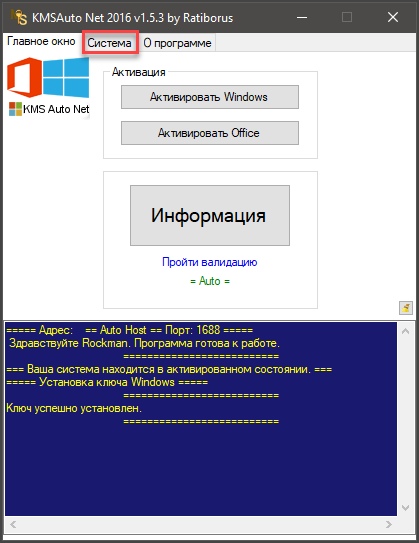
Далее в верхнем блоке требуется кликнуть по кружочку возле пункта «Auto». После жмём на «Установить KMS-Service».
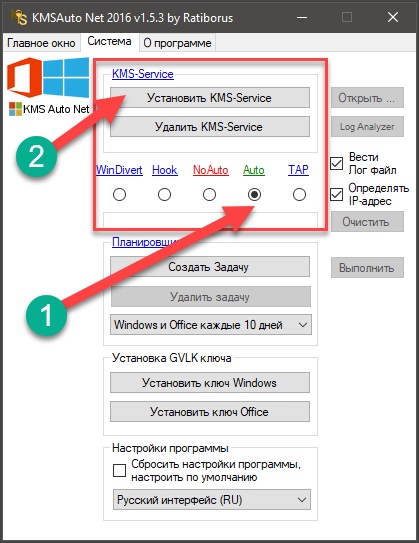
Затем потребуется инсталлировать GLVK-ключ, кликнув по кнопке с искомым продуктом.
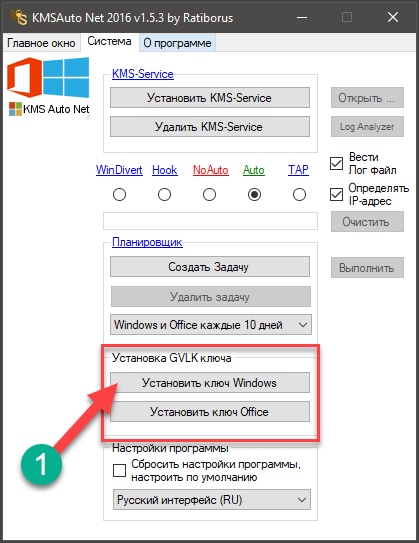
Теперь все параметры заданы, и утилита начнёт подбирать ключ. Когда срок действия подойдёт к концу, нужно вновь открыть активатор и поэтапно повторить все действия вручную, либо же самостоятельно задать задачу в менеджере задач.
Чтобы установить её, нужно перейти во вкладку «Система».
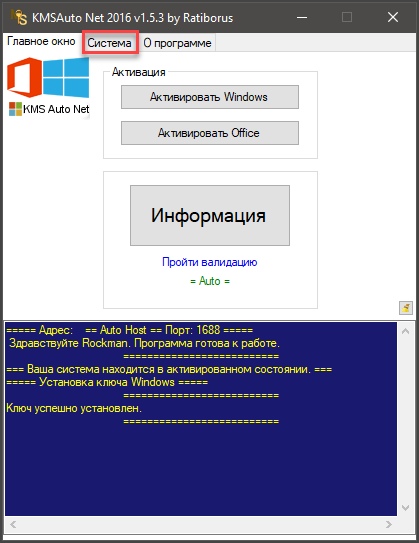
В блоке посередине жмём по третьей кнопке и выбираем продукт, который нужно периодически обновлять после 10 дней (Виндовс, Офис или оба варианта). В конце кликаем по «Создать задачу».
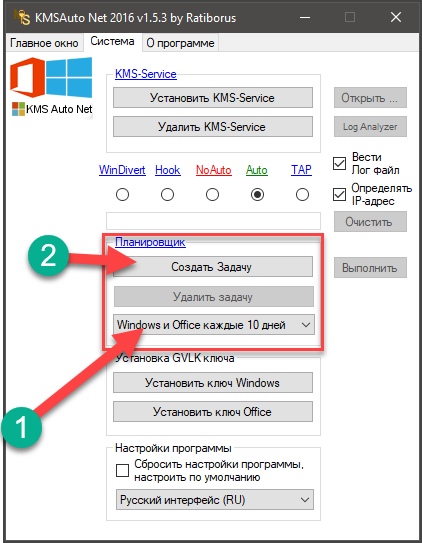
Теперь продукт будет обновляться с указанной периодичностью, без участия пользователя.
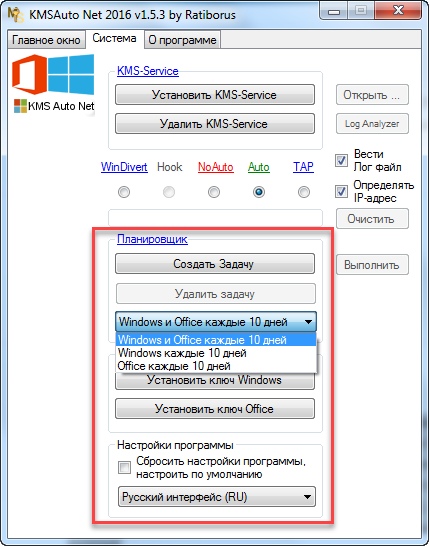
Для переключения между режимами нужно открыть вкладку «О программе» и выбрать необходимый. Здесь же юзер сможет ознакомиться со справочной информацией о возможностях утилиты, а также перейти к просмотру видео, в котором наглядно демонстрируется её функционал. Если версия Виндовс ранее была активирована по номеру телефона, тогда можно воспользоваться функцией бэкапа. Юзер сможет конвертировать редакции Офиса (retail в volume), менять версию операционной системы.
Открыв вкладку «Утилиты», можно:
- использовать ряд стандартных функций платформы – Планировщик, Службы и пр.;
- сбросить невалидность ОС, проведя rearm (проводится, если активация была проведена неправильно).
Система также может быть активирована, если она избавится от статуса «не валидной». Такой способ подразумевает удаление некоторых системных файлов с данными о лицензиях.
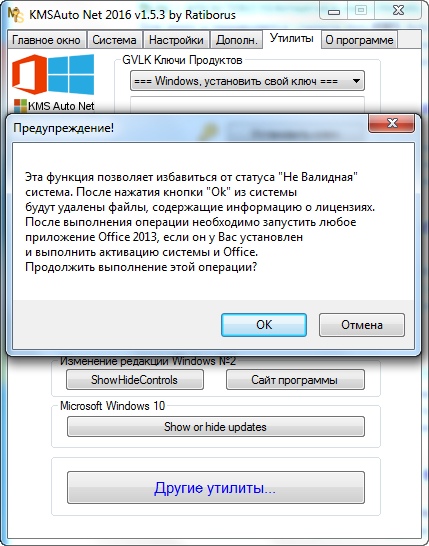
Этот вариант подойдёт тем, у кого стоит расширенная версия платформы, которая используется только дома. В случае же с организациями взлом будет обнаружен уже при проверке на наличие лицензированного Виндовс.
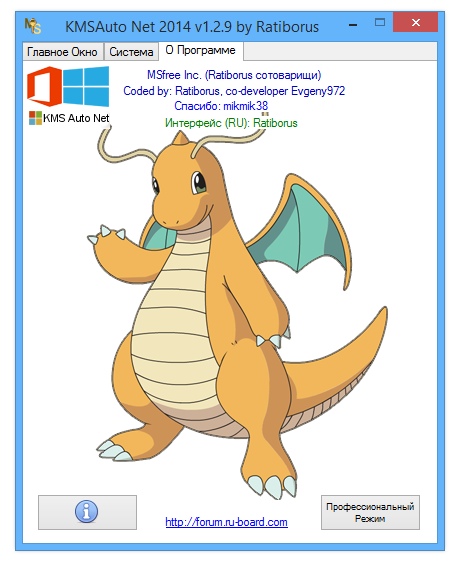
Удобна и функция периодического подтверждения активации. Благодаря ей пользователю не нужно помнить о том, что каждые 25 дней необходимо повторно получать лицензию – программа будет осуществлять все действия автоматически. Чтобы открыть меню с дополнительными настройками, нужно перейти по вкладке «О Программе» и кликнуть по кнопке «Профессиональный режим».
На заметку! Если автоматическая активация не запускается, нужно:
- Открыть Профессиональный режим.
- Нажать на «Утилиты».
- Инсталлировать GVLK-ключ для имеющейся версии Виндовс.
- Вновь провести активацию системы.
Существует и версия утилиты для использования на флеш-носителях – KMSAuto Lite Portable. Для её использования необходимо сбросить изначально заданные параметры автоматического режима, поскольку разным устройствам подходят разные способы активации.
Помните! Ошибка 0xc004f074 во время работы программы встречается из-за того, что сам активатор и элементы Windows Server имеют различные версии. Для исправления необходимо обновить ОС.
Подведём итоги. КМСАвто является удобным решением для всех, кто хочет пользоваться полным функционалом продуктов от Microsoft, но не имеет лицензионной ОС или Офиса. Любой желающий сможет с её помощь сгенерировать ключ активации для платформы или MS Office необходимой редакции. Утилита полностью русифицирована, работает на системах с разрядностью 64-х и 32-bit, проверялась с помощью последних баз Kaspersky и является полностью безопасной.
Требования для установки нового приложения
Бывают случаи, когда при установке новой игры возникает ошибка «Ошибка .NET Framework, необрабатываемое исключение в приложении». В первую очередь необходимо проверить условия для установки данной игры. Возможно, понадобится установить дополнительные компоненты или их версия устарела, поэтому их следует обновить. Это можно сделать благодаря специальным инструментам, обновляющим программы в автоматическом режиме. К примеру, можно прибегнуть к помощи бесплатной утилиты SUMo.
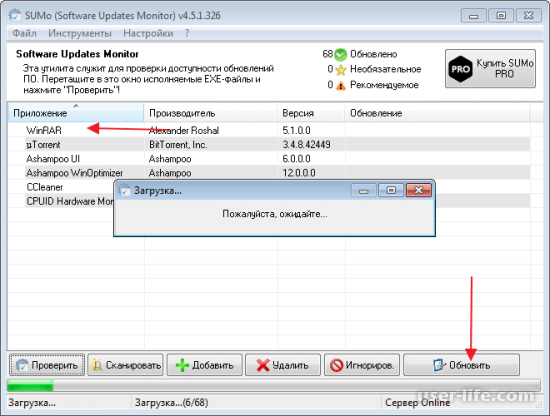
Переустановка Microsoft .NET Framework
Для того чтобы устранить ошибку, можно попробовать переустановить компонент Microsoft .NET Framework. Для этого следует зайти на официальный сайт и качаем последнюю версию. Далее нужно обязательно удалить старую версию с компьютера. Чтобы произвести полное удаление, необходимо использовать другие программы, чтобы очистить из системы все файлы и записи системного реестра, которые остались. Можно сделать данное действие с помощью CCleaner. После того, как все будет удалено, можно приступать к установке нового компонента.
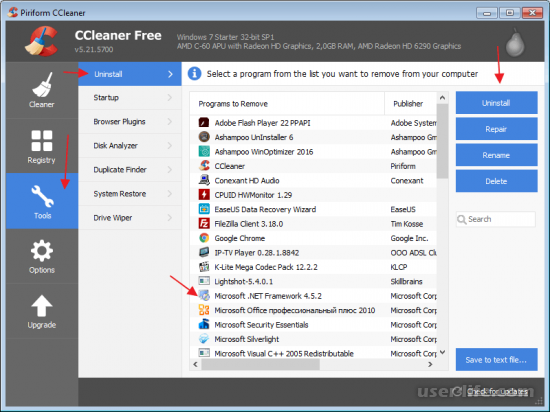
Переустановка программы, которая выдает ошибку
Те же действия следует проделать с программой, в которой выскакивает данная ошибка. Обязательно нужно качать ее с официального сайта и удалять таким же методом.
Использование русских символов
Существует множество программ и игр, которые не воспринимают русские символы. Если в системе находятся папки, которые подписаны русскими символами, то их обязательно следует заменить на английские. В настройках программы можно посмотреть, куда именно сохраняется вся информация из игры. Важна будет не только конечная папка, а именно весь путь.
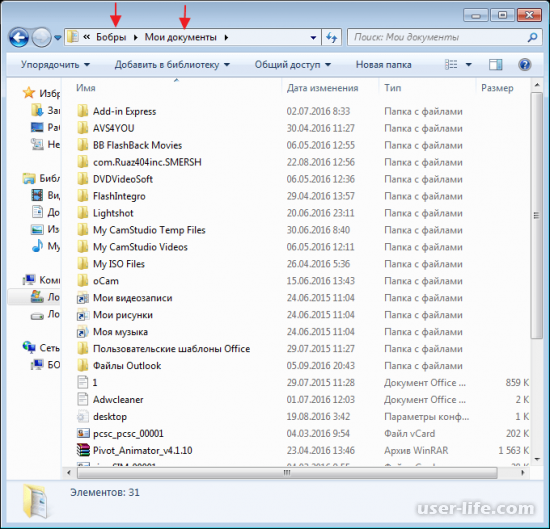
Состояние драйверов напрямую зависит от корректной работы множества игр и программ. Они могут попросту устареть или их вовсе может не быть. Чтобы посмотреть состояние драйверов, следует обратиться к «Диспетчеру задач». Заходим в свойство оборудования, затем нажимает на вкладку «Драйвер» и кликаем на «Обновить». Обязательно должен быть доступ к сети Интернет, чтобы выполнить данную задачу.
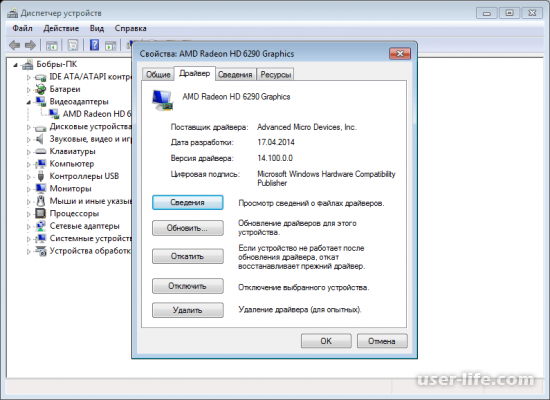
Можно не делать это вручную, а обратиться к программам, чтобы выполнить автоматическое обновление драйверов. Хорошей программой считается Driver Genius. Нужно запустить ее и просканировать устройство, чтобы обнаружить устаревшие драйвера, а затем обновить те, которые нужно. После этого следует перезагрузить компьютер.
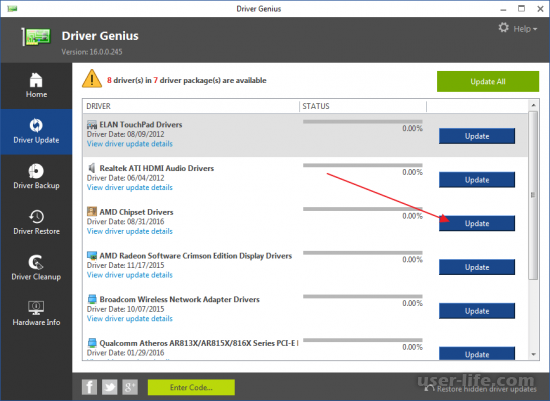
При установке любых программ и игр, стоит обязательно изучать их минимальные системные требования, чтобы не возникало подобной ошибки. Следует посмотреть требования к установке программы, а затем сравнить их со своими. Смотрится это в свойствах «Мой компьютер». Если причина окажется в этом, тогда можно попробовать установить более раннюю версию программы, чтобы требования к установке были меньшими.
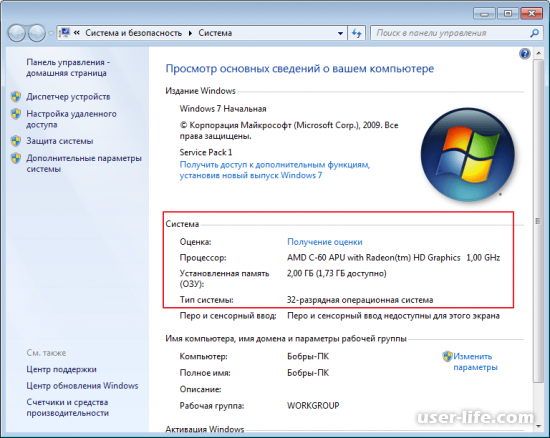
Процессор также может стать возникновением данной ошибки. Для решения проблемы заходим в «Диспетчер задач», переходим на вкладку «Процессы», находим там тот, который отвечает за игру или программу. Нажимаем на него правой кнопкой мыши, чтобы выплыл дополнительный список. Находим в нем «Приоритет» и ставим значение «Высокий». Производительность процесса будет увеличена и ошибка может после этого пропасть. Но производительность других программ может после этого значительно снизиться.

